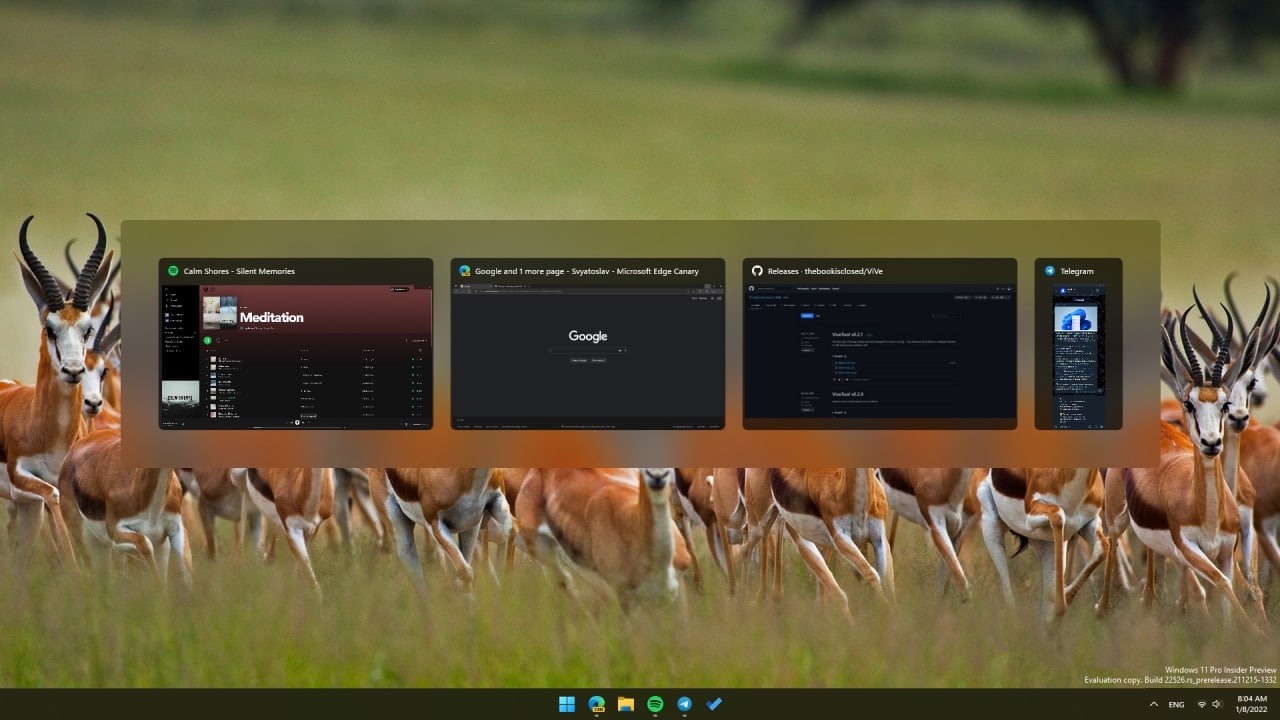
Пару дней назад Microsoft выпустила новую инсайдерскую сборку Windows 11 под номером 22526 для канала Dev, в которой начала тестирование обновлённого меню Alt + Tab. Компания планирует отказаться от полноэкранного варианта этого меню в пользу более компактной версии, которая напоминает меню Alt + Tab времён Windows 7.
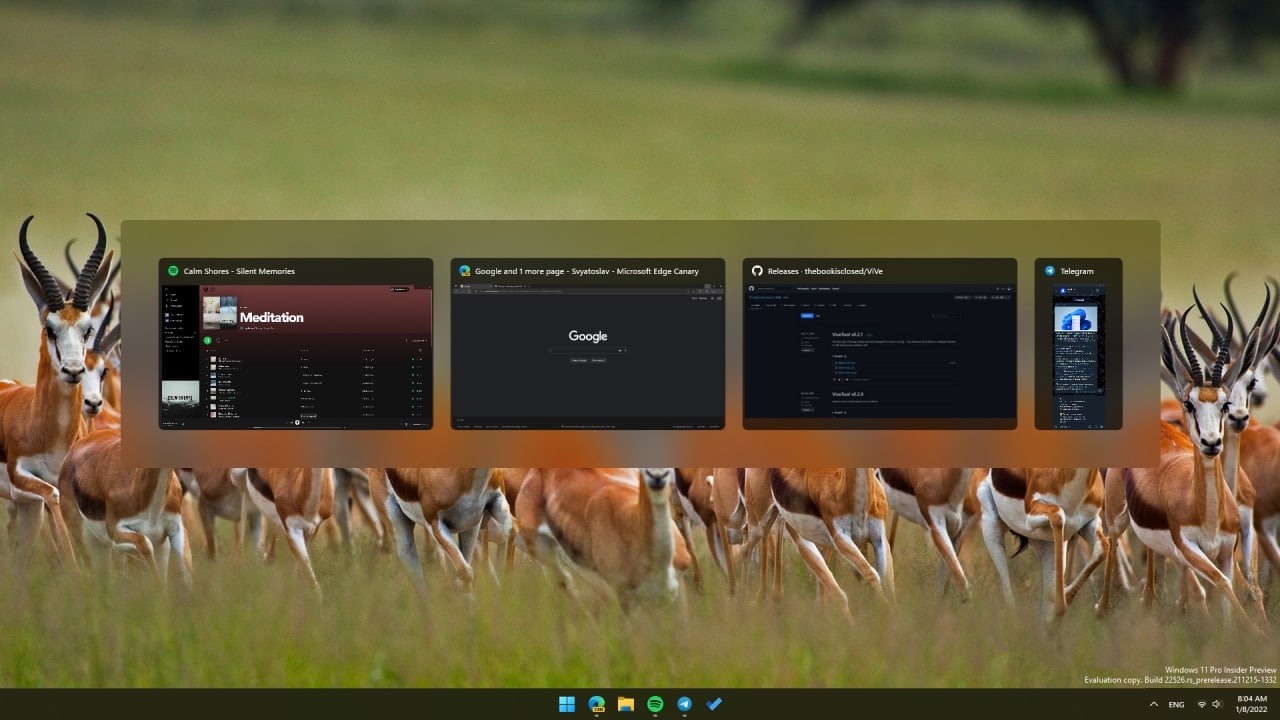
Но, как это часто бывает, обновлённое меню пока доступно лишь некоторым инсайдерам. Дело в том, что Microsoft проводит A/B-тестирование, в рамках которого функцию вначале включают небольшой фокус-группе, собирают отзывы, и лишь затем активируют для всех пользователей.
Однако не стоит расстраиваться, так как вы можете включить эту функцию вручную с помощью утилиты ViVeTool или простой правки реестра. Рассказываем, как это сделать:
Инструкция
Вариант 1. ViVeTool
- Скачайте утилиту ViVeTool по этой ссылке.
- Распакуйте скачанный архив в любое место на вашем компьютере (например, можно создать папку ViVeTool в корне диска C и поместить файлы туда).
- Откройте командную строку от имени администратора (например, набрав CMD в поиске и выбрав соответствующий пункт).
- В командной строке перейдите в папку с ViVeTool с помощью команды cd /d <путь к папке>, после чего нажмите Enter. Например:
cd /d "C:\ViVeTool" - Введите команду
vivetool addconfig 36226836 2и нажмите Enter.- Для PowerShell команда будет следующей:
.\vivetool.exe addconfig 36226836 2
- Для PowerShell команда будет следующей:
- Убедитесь, что в командной строке появилось сообщение «Successfully set feature configuration».
- Перезагрузите компьютер.
Если вы хотите вернуться к старому варианту, то воспользуйтесь этой командой: vivetool delconfig 36226836 2.
Вариант 2. Редактор реестра
- Скачайте архив
, откройте его и запустите файл New_Alt+Tab.reg.
- При желании, вы можете вручную создать файл реестра и добавить в него следующее содержимое:
Windows Registry Editor Version 5.00 [HKEY_LOCAL_MACHINE\SYSTEM\ControlSet001\Control\FeatureManagement\Overrides\4\702590604] "EnabledState"=dword:00000002 "EnabledStateOptions"=dword:00000001 "Variant"=dword:00000000 "VariantPayload"=dword:00000000 "VariantPayloadKind"=dword:00000000
- При желании, вы можете вручную создать файл реестра и добавить в него следующее содержимое:
- Согласитесь на слияние изменений.
- Перезагрузите компьютер.
Если вы захотите вернуться к старому варианту, то вам нужно будет открыть «Редактор реестра» и удалить ключ 702590604 по следующему пути: HKEY_LOCAL_MACHINE\SYSTEM\ControlSet001\Control\FeatureManagement\Overrides\4. После этого необходимо перезагрузить компьютер.
Кстати, предлагаем вам подписаться на наш второй проект Win1Leaks в Telegram и ВКонтакте, где вы найдёте множество интересной информации о Windows, Surface и других продуктах Microsoft. Подобные инструкции, как правило, там появляются раньше, чем на сайте.




